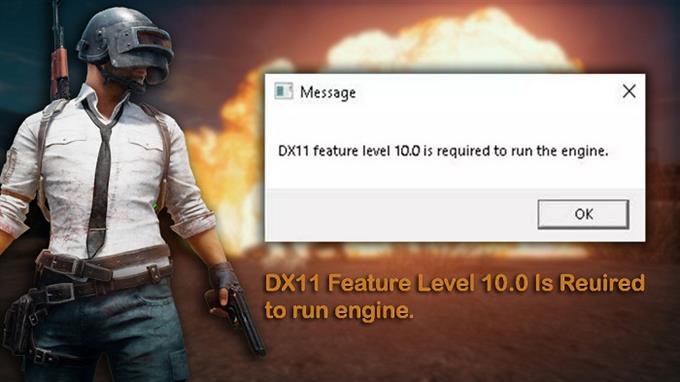DX11 también conocido como DirectX 11 es una interfaz de programación de aplicaciones que se ejecuta en el entorno de Windows. Funciona manejando tareas multimedia en la plataforma de Microsoft. Aunque este es un software estable, hay casos en los que pueden ocurrir ciertos problemas. En esta última entrega de nuestra serie de solución de problemas, abordaremos el problema de error de nivel 10.0 de la función DX11.
Si tiene algún problema con su computadora o dispositivo Android, no dude en contactarnos con este formulario. Estaremos más que felices de ayudarlo con cualquier inquietud que pueda tener con su dispositivo. Este es un servicio gratuito que ofrecemos sin cadenas adjuntas. Sin embargo, preguntamos que cuando se comunique con nosotros, intente ser lo más detallado posible para que se pueda realizar una evaluación precisa y se pueda dar la solución correcta.
Cómo solucionar el problema del error del nivel de función DX11 10.0
Antes de realizar cualquiera de los pasos de solución de problemas recomendados para este problema en particular, debe intentar reiniciar su computadora primero, ya que esto generalmente resolverá la mayoría de los problemas causados por un fallo de software menor.
Cuando ve el mensaje de error «Se requiere el nivel de función DX11 10.0 para ejecutar el motor» aparece en su computadora, esto generalmente significa que no tiene el hardware requerido para admitir el nivel de función Direct3D versión 10.0. Su tarjeta gráfica puede tener un controlador obsoleto o puede tener una instalación corrupta de DirectX. A continuación se enumeran los pasos de solución de problemas que debe hacer para solucionar este problema.
Verifique la versión DirectX de su computadora
Lo primero que tendrá que hacer en este caso es verificar qué versión de DirectX está utilizando su computadora.
- Abra una caja de ejecución (Key Windows + R)
- Escriba «dxdiag» y luego presione Entrar
- La información de la versión de tiempo de ejecución de DirectX se puede encontrar en la información del sistema en la pestaña del sistema.
Para verificar si su tarjeta gráfica puede admitir los niveles de características requeridos, vaya a la pestaña Pantalla en los controladores y vea qué niveles de características son compatibles con su tarjeta gráfica. Si el nivel de característica 10_0 (10.0) no se muestra entre las entradas de niveles de características dentro de la herramienta de diagnóstico de DirectX, entonces podría deberse a las siguientes razones:
- Los controladores de su tarjeta gráfica están desactualizados.
- Su sistema operativo debe actualizarse.
- Su tarjeta gráfica no admite el nivel de funciones 10.0. La única forma de solucionar esto si esto es lo que está causando el problema es obtener una nueva tarjeta gráfica que admite esta función. Asegúrese de actualizar su tarjeta gráfica si tiene los recursos para hacerlo.
En caso de que su tarjeta gráfica admite el nivel de función 10.0, pero está experimentando este problema, luego haga los siguientes pasos.
Ejecute la aplicación usando la tarjeta gráfica dedicada
La mayoría de las computadoras modernas hoy tienen dos tarjetas gráficas. Uno es el adaptador de gráficos a bordo que generalmente se integra con el procesador y el segundo es la unidad de tarjeta gráfica dedicada. En caso de que su computadora esté utilizando la tarjeta gráfica integrada, deberá cambiar a la tarjeta gráfica dedicada, ya que suele ser el más avanzado (con más características) de las dos.
- Abra el administrador de dispositivos haciendo clic derecho en el icono de menú Inicio y luego seleccione Administrador de dispositivos
- Expanda los adaptadores de visualización y luego haga clic con el botón derecho en el adaptador de gráficos Intel incorporado y luego haga clic en el dispositivo Desactivar.
- Su pantalla de Windows se volverá negra por un segundo, lo que significa que Windows está cambiando su tarjeta gráfica a una tarjeta dedicada.
- Si desea volver a habilitar sus gráficos incorporados, repita los pasos anteriores y haga clic en el dispositivo Habilitar.
Compruebe si todavía se produce el problema de error de nivel de característica DX11 10.0.
Actualice el controlador de su tarjeta gráfica
Una de las razones por las cuales este problema puede ocurrir es porque no tiene instalado el último controlador de tarjeta gráfica. Si bien Windows 10 instalará automáticamente el último controlador para su tarjeta gráfica a veces no lo hace, por lo que tendrá que hacerlo manualmente.
- Presione la tecla Windows + R, escriba «devmgmt.msc» y presione Enter para abrir el administrador de dispositivos.
- Vaya a los adaptadores de visualización y expanda el menú desplegable. Haga clic derecho en el controlador de gráficos y seleccione Actualizar el controlador (actualizar el software del controlador).
- Haga clic en Buscar automáticamente para obtener un software de controlador actualizado y espere mientras Windows explora en línea para los controladores. Espere hasta que esté instalado y su sistema se reinicie.
En caso de que Windows haya determinado que ya está utilizando los últimos controladores, entonces debe ir al sitio web de su fabricante de tarjetas gráficas y obtener los últimos controladores desde allí.
Para tarjetas nvidia
- Vaya a https://www.nvidia.com/download/index.aspx?lang=en-US
- Elija su tipo de producto, serie de productos y producto. Asegúrese de seleccionar el sistema operativo apropiado que admite el último DirectX y presione el botón de búsqueda.
- Descargue e instale el controlador NVIDIA recomendado.
- Reinicia tu computadora.
Para tarjetas ATI
- Vaya a https://www.amd.com/en/support.
- En Seleccione manualmente su conductor, seleccione el tipo de producto, la familia del producto y el modelo. Luego, seleccione el sistema operativo apropiado que admite el nivel de características de hardware Direct3D o del nivel de características DIRECT3D y haga clic en los resultados de la pantalla.
- Después de instalar el controlador, reinicie la computadora.
Compruebe si todavía se produce el problema de error de nivel de característica DX11 10.0.
Reparar directx
Este problema generalmente puede ser causado por una instalación corrupta de DirectX. Si bien es difícil desinstalar DirectX de su computadora, lo que puede hacer es repararlo.
- Vaya a https://www.microsoft.com/en-us/download/details.aspx?displaylang=en&id=35.
- Descargue el instalador web de tiempo de ejecución de usuario final de DirectX e instálelo con privilegios administrativos.
- Haga un seguimiento con las indicaciones en pantalla para asegurarse de que todos sus archivos DirectX 9.0C estén intactos.
- Vaya a https://www.microsoft.com/en-us/download/details.aspx?id=8109.
- Descargue los tiempos de ejecución del usuario final de DirectX (junio de 2010) e instálelo con privilegios administrativos.
- Reinicia tu computadora.
Compruebe si todavía se produce el problema de error de nivel de característica DX11 10.0.
Instalar Update KB2670838 para usuarios de Windows 7
Si todavía está a su lado a su sistema operativo Windows 7 y está experimentando este problema, debe intentar instalar la actualización KB2670838. Esta actualización de Windows habilitará el último parche que admite el último DirectX para el soporte de nivel 10.0 del nivel de función DX 11 por desarrolladores de juegos. DirectX 12 también podría ser compatible.
- Vaya a https://www.microsoft.com/en-us/download/details.aspx?id=36805&ranmid=24542&raneaid=tnl5hpstwnw&ransiteid=tnl5hpstwnw-wrcrbzgmmtl57ukiFzA6cgggggduid=® B8CAD478D28D8C3BBC) (256380) (2459594) (TNL5HPSTWNW-WRCRBZGMMTL57UKIFZA6CG) () .
- Descargue e instale la actualización.
- Reinicia tu computadora.
Compruebe si todavía se produce el problema de error de nivel de característica DX11 10.0.
Espero que haya encontrado este artículo útil para corregir el error de la función DX11 Nivel 10.0 en su Windows XP o Windows de la última versión. Reservados todos los derechos.